excel表格if函数怎么用(Excel表格IF函数详解:从入门到精通)
发布:2024-03-14 18:52:48 61
Excel表格中,if函数可谓是数据分析和自动化处理的利器。它允许用户根据给定的条件执行不同的操作,极大地提升了表格的可操作性。本文将带领游戏玩家从入门到精通,全面掌握Excel表格IF函数的奥秘。
一、IF函数的基本语法
IF函数的基本语法如下:
```
=IF(logical_test, value_if_true, value_if_false)
```
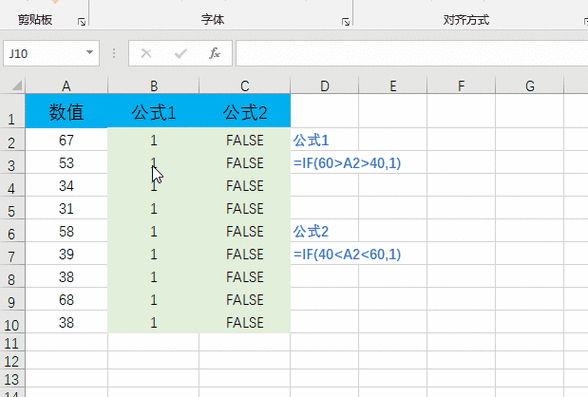
其中:
* **logical_test:**要评估的逻辑条件。
* **value_if_true:**如果logical_test为TRUE,则返回的值。
* **value_if_false:**如果logical_test为FALSE,则返回的值。
例如,要判断单元格A1中的数值是否大于5,并显示相应的结果,可以输入以下公式:
```
=IF(A1>5, "大于5", "小于或等于5")
```
二、IF函数的嵌套使用
IF函数可以嵌套使用,以处理更复杂的逻辑条件。嵌套的IF函数语法如下:
```
=IF(logical_test1, value_if_true1, IF(logical_test2, value_if_true2, value_if_false2))
```
例如,要判断单元格A1中的数值是否大于5,并且大于10,可以输入以下嵌套IF函数:
```
=IF(A1>5, IF(A1>10, "大于10", "大于5但小于等于10"), "小于或等于5")
```
三、IF函数的组合使用
IF函数还可以与其他函数组合使用,以实现更强大的功能。例如:
* **IFERROR函数:**处理错误值。
* **SUMIF函数:**根据条件求和。
* **COUNTIF函数:**根据条件计数。
例如,要计算单元格A2:A10中所有大于5的数值的总和,可以输入以下公式:

```
=SUMIF(A2:A10, ">5")
```
四、IF函数的应用场景
IF函数在Excel表格中有着广泛的应用场景,包括:
* 数据验证和错误处理
* 条件格式设置
* 动态值计算
* 筛选和排序数据
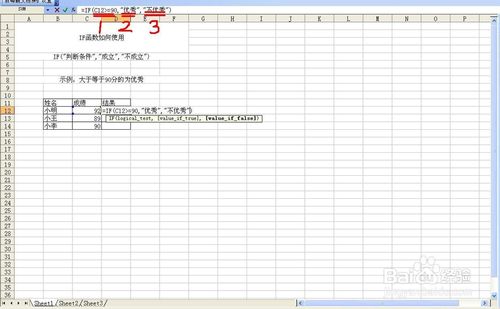
五、IF函数的注意事项
使用IF函数时,需要注意以下几点:
* 逻辑条件必须返回TRUE或FALSE。
* 如果logical_test为FALSE,value_if_false可以省略。
* 嵌套的IF函数层级不要过多,避免公式复杂难懂。
* 确保公式中引用的单元格和值是正确的。
结论
Excel表格IF函数是一个强大的工具,可以极大地提高表格的自动化和可操作性。通过掌握IF函数的基本语法,嵌套和组合使用,以及了解其注意事项,游戏玩家可以轻松实现各种复杂的数据处理任务,提升游戏玩家的Excel技能。
- 上一篇:暗恋小说雪梨全文免费阅读笔趣阁(暗恋小说雪梨txt)
- 下一篇:返回列表
相关推荐
- 03-14ceshi444
- 03-14投屏投影仪怎么用(投影仪投屏器使用方法)
- 03-14自动检测删除微信好友软件—自动检测删除微信好友软件免费
- 03-14win11平板键盘不自动弹出、win10平板模式键盘不出来
- 03-14电脑忽然严重掉帧
- 03-14只输入真实姓名找人抖音、只输入真实姓名找人抖音怎么弄
- 站长推荐
- 热门排行
-
1

最后的原始人腾讯版下载-最后的原始人腾讯版2023版v4.2.6
类别:休闲益智
11-18立即下载
-
2

坦克世界闪击战亚服下载-坦克世界闪击战亚服2023版v2.1.8
类别:实用软件
11-18立即下载
-
3

最后的原始人37版下载-最后的原始人37版免安装v5.8.2
类别:动作冒险
11-18立即下载
-
4

最后的原始人官方正版下载-最后的原始人官方正版免安装v4.3.5
类别:飞行射击
11-18立即下载
-
5

砰砰法师官方版下载-砰砰法师官方版苹果版v6.1.9
类别:动作冒险
11-18立即下载
-
6

最后的原始人2023最新版下载-最后的原始人2023最新版安卓版v3.5.3
类别:休闲益智
11-18立即下载
-
7

砰砰法师九游版下载-砰砰法师九游版电脑版v8.5.2
类别:角色扮演
11-18立即下载
-
8

最后的原始人九游版下载-最后的原始人九游版微信版v5.4.2
类别:模拟经营
11-18立即下载
-
9

汉家江湖满v版下载-汉家江湖满v版2023版v8.7.3
类别:棋牌游戏
11-18立即下载
- 推荐资讯
-
- 02-17ceshi444
- 11-18神魔大陆鱼竿在哪买(神魔大陆怀旧版)
- 11-21投屏投影仪怎么用(投影仪投屏器使用方法)
- 11-23侠盗飞车4自由城(侠盗飞车圣安地列斯秘籍)
- 11-23自动检测删除微信好友软件—自动检测删除微信好友软件免费
- 11-25战争机器v1.2修改器(战争机器5十一项修改器)
- 11-27防御阵型觉醒2攻略(防御阵型觉醒通关教程)
- 11-27斗战神新区赚钱攻略(斗战神新区开服表)
- 11-27win11平板键盘不自动弹出、win10平板模式键盘不出来
- 11-27电脑忽然严重掉帧








